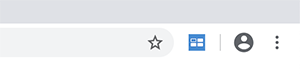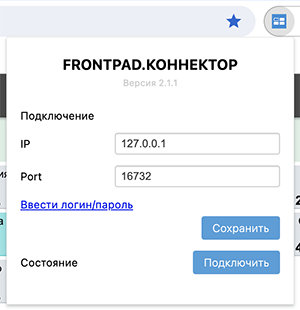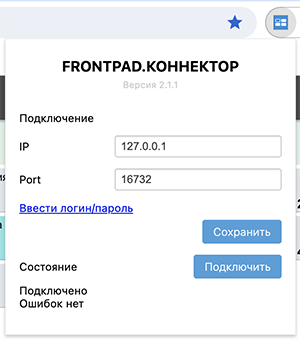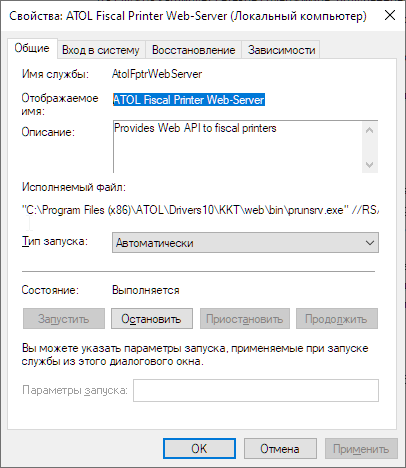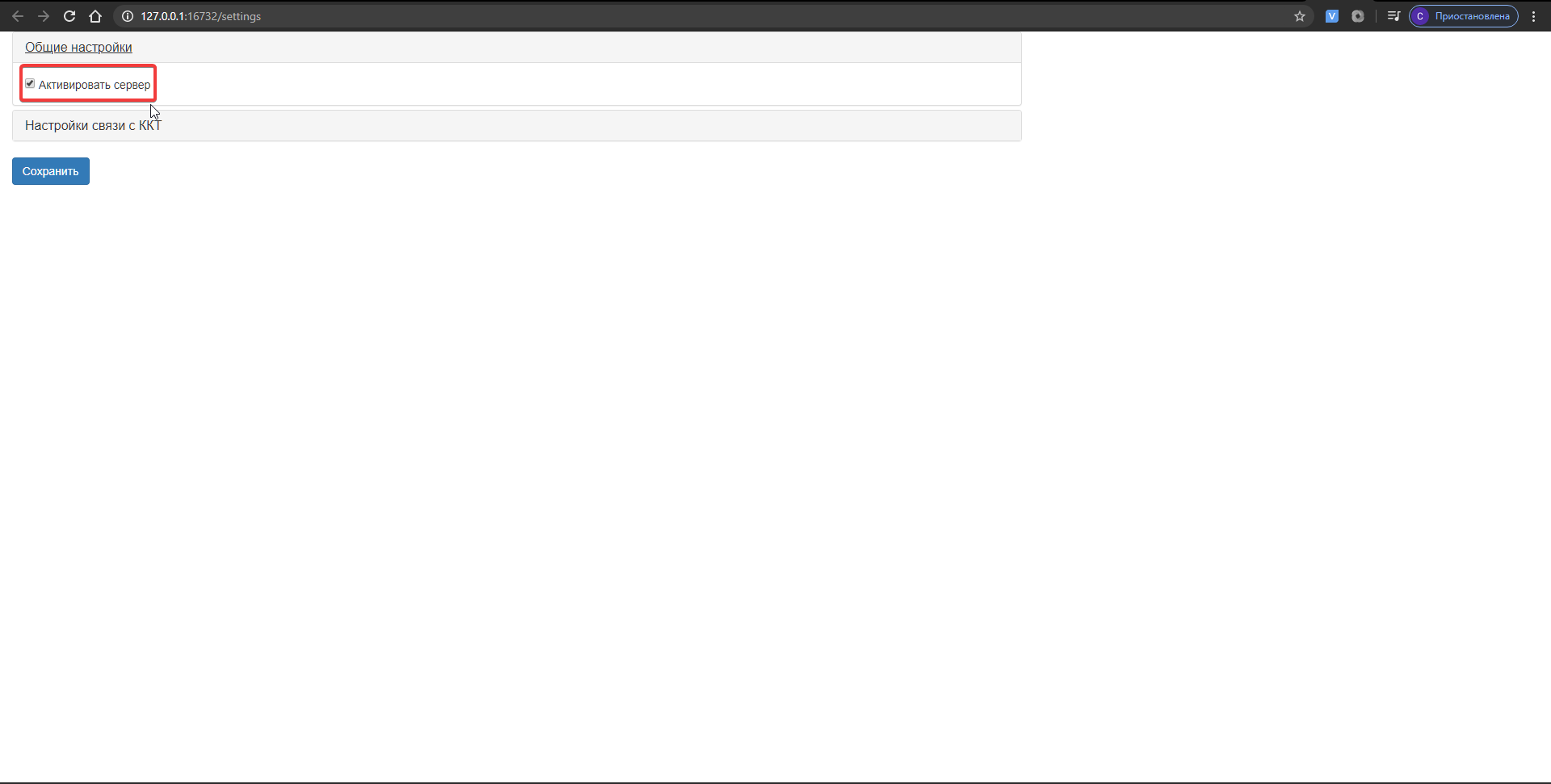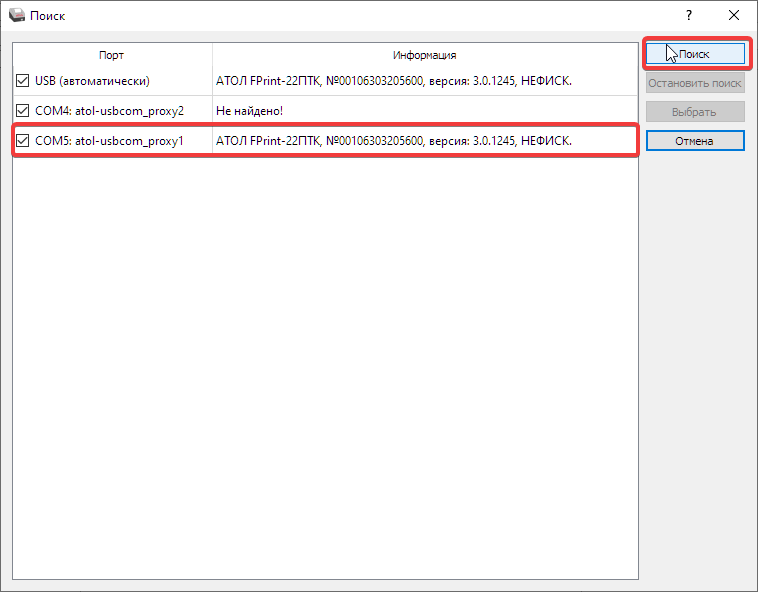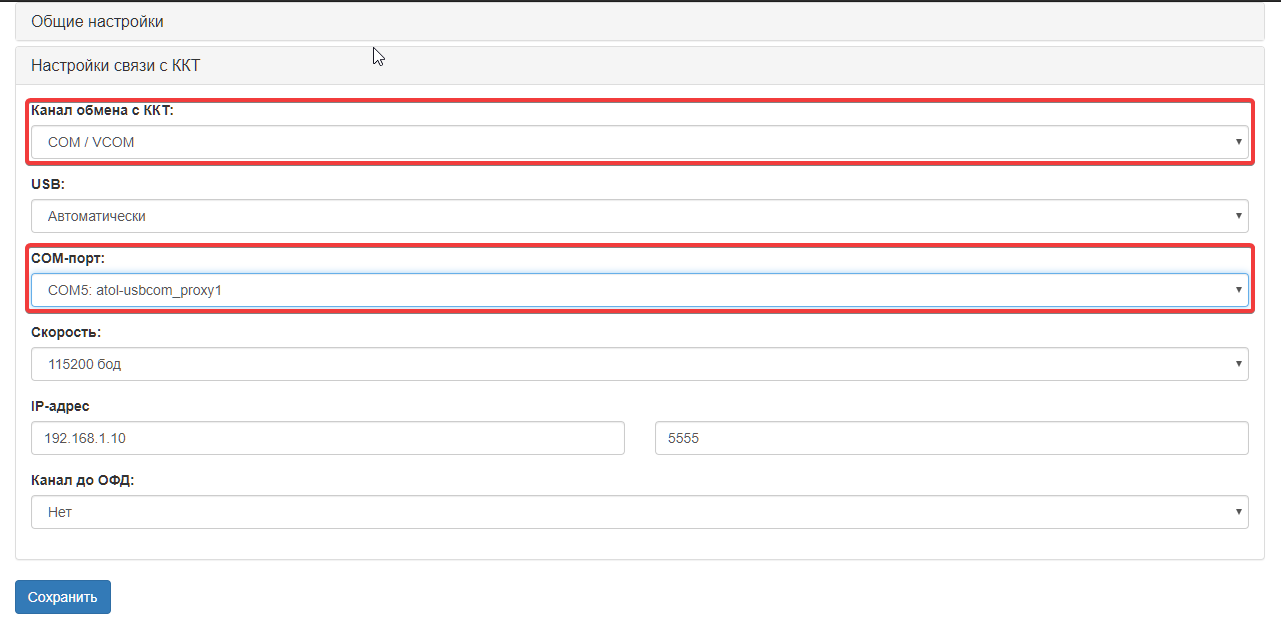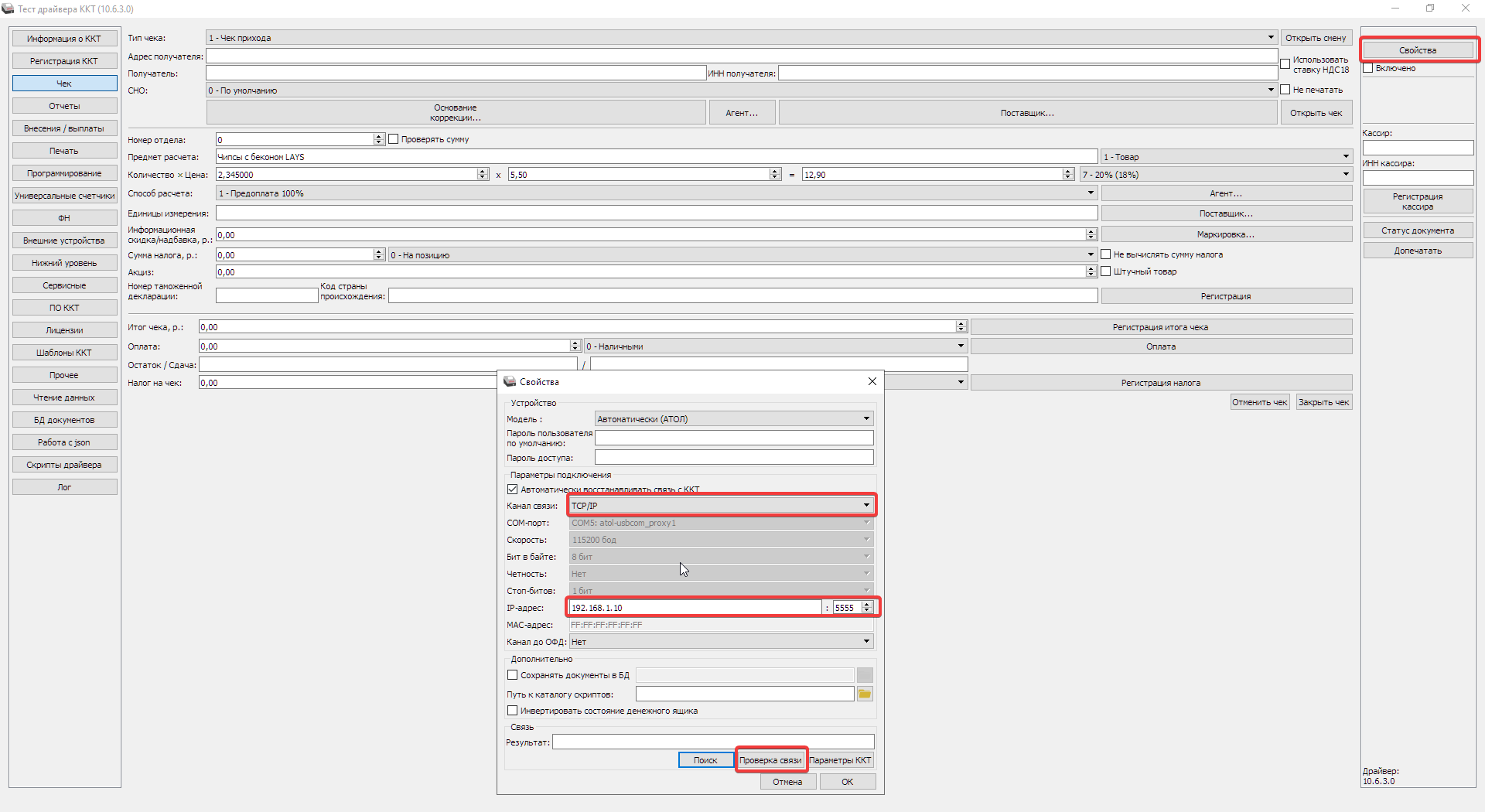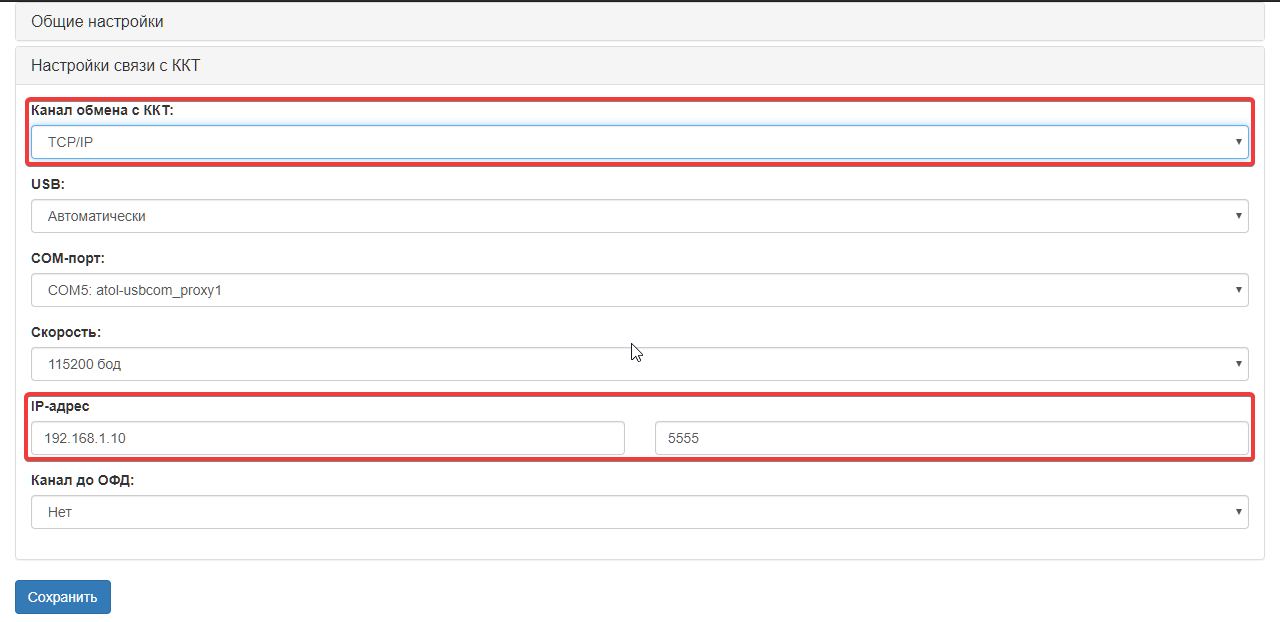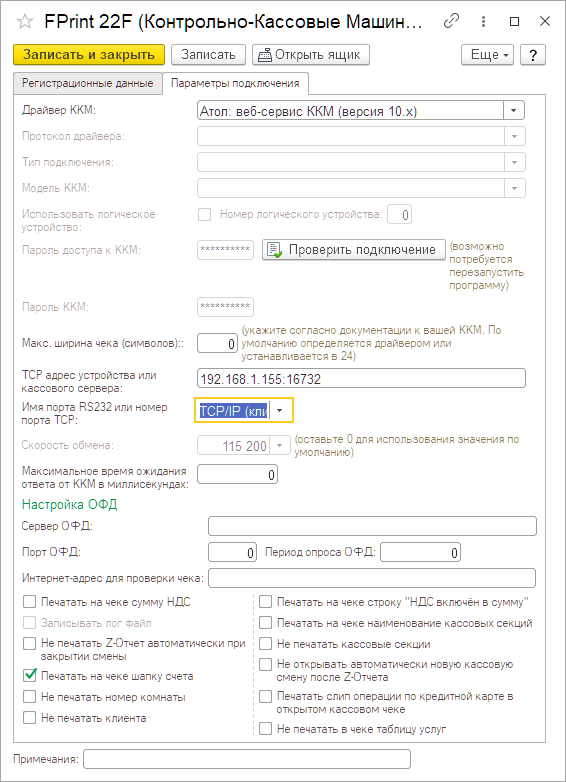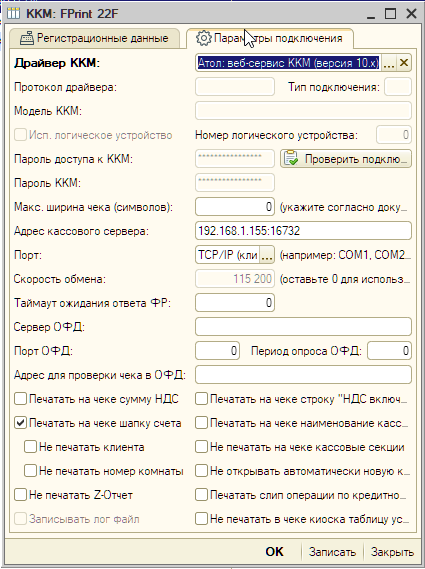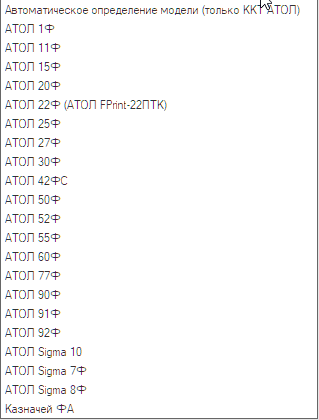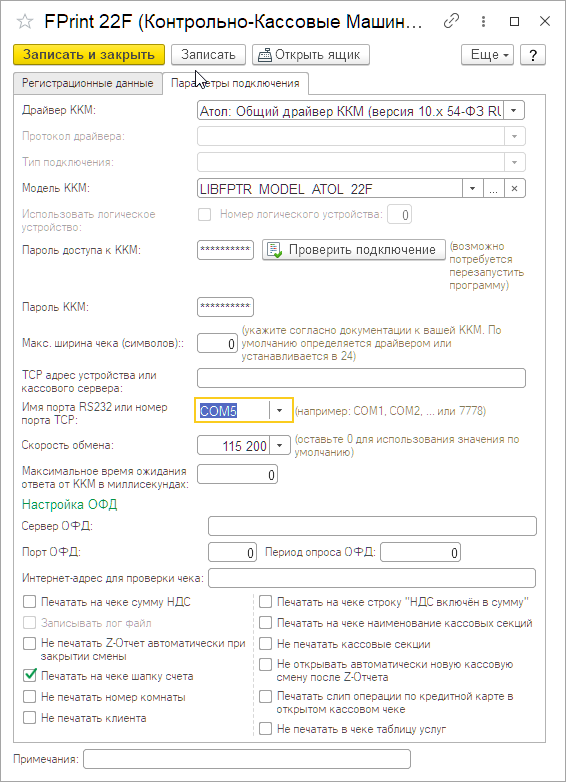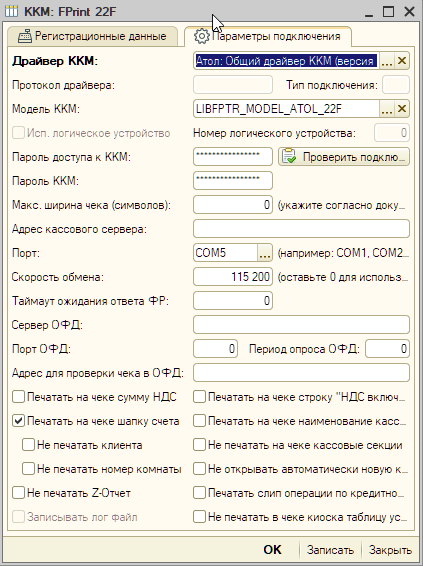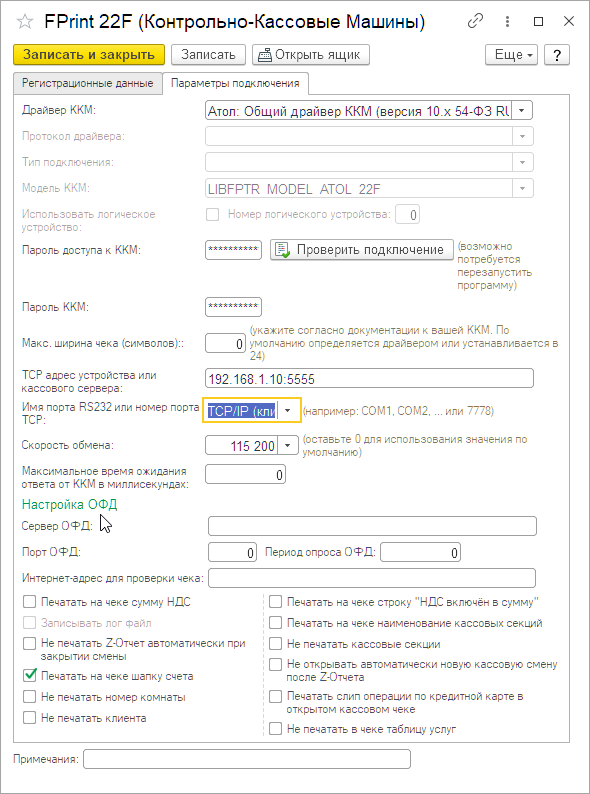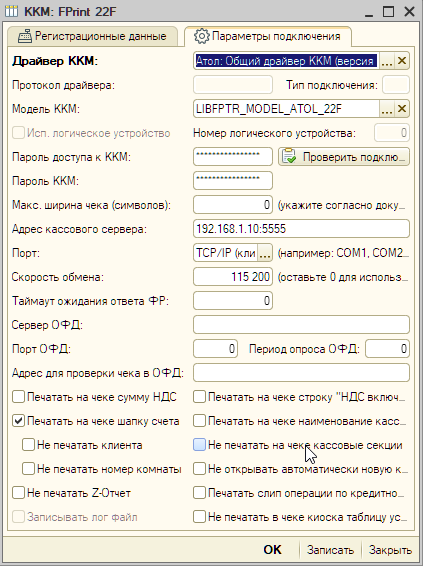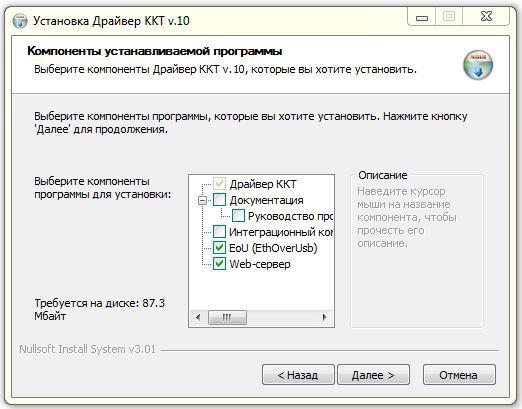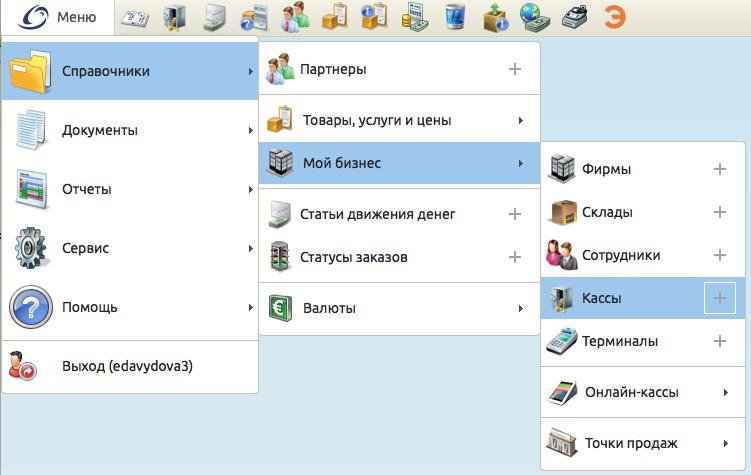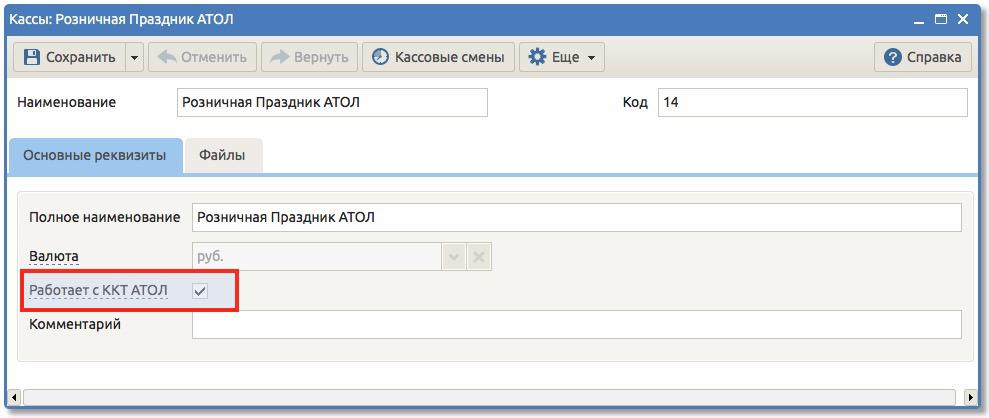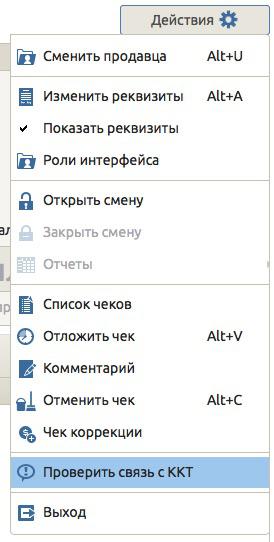- Справочный центр
- Подключение фискального регистратора и онлайн-кассы Атол
- Подключение фискального регистратора АТОЛ (драйвер АТОЛ 10.х)
- Подключение онлайн-касс АТОЛ
- Требования к программному обеспечению
- Упрощенная схема обмена данными между системой “Большая Птица” и онлайн-кассой АТОЛ
- Настройка подключения кассы АТОЛ
- Настройки на стороне “Большой Птицы”
Справочный центр
Выберите необходимый раздел или посмотрите ответы на популярные вопросы
Подключение фискального регистратора и онлайн-кассы Атол
- Для работы необходим драйвер 10 версии и выше, скачайте драйвер на сайте Атол.
- Перед установкой драйвера нужно установить Java (ссылка) той же разрядности, что и драйвер, если устанавливаете 64 битный драйвер ККТ, то и Java x64.
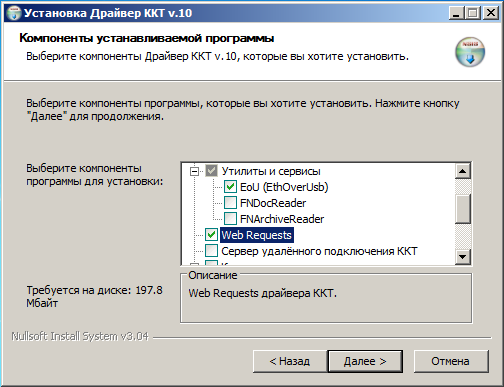
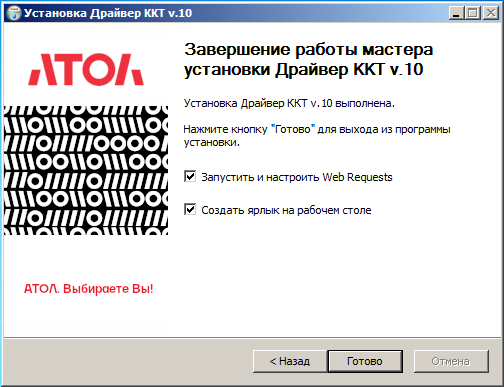

Обратите внимание! Если у фискального регистратора статус «не доступен», проверьте соответствие версии (нижняя строка на скриншоте ↑) web-сервера и драйвера.
Если версии не одинаковые, установите драйвер той версии, которая указана у web-сервера.
- Скачайте расширение по ссылке.
- Разархивируйте расширение и сохраните его в надежном месте.
- Откройте браузер Google Chrome и перейдите в раздел Расширения по адресу chrome://extensions/ или Меню > Дополнительные инструменты > Расширения (Menu > More tools > Extensions)
- Включите «Режим разработчика» (Developer mode) в правом верхнем углу и нажмите «Загрузить распакованное расширение» (Load unpacked extension) в левом углу, затем укажите папку с расширения и загрузите его.
- Если расширение запущено, появится значок расширения справа от адресной строки браузера.
- Откройте программу Frontpad в браузере Google Chrome.
- В правом верхнем углу программы должен появиться красный значок «ФР». Если значка нет, проверьте установку расширения Frontpad.Коннектор.
- Нажмите на значок расширения справа от адресной строки браузера.
- Проверьте настройки ip адреса и порта веб-сервера, они должны совпадать с адресом 127.0.0.1:16732/settings из инструкции «1. Установка драйвер Атол».
Нажмите кнопку «Подключить». - Если подключение прошло успешно в расширении появится статус «Подключено. Ошибок нет.» и значок фискального регистратора в программе поменяется на зеленый.
Если повится сообщение об ошибке — проверьте работу Веб-сервера по адресу 127.0.0.1:16732/settings
- Запустить, остановить или перезапустить веб-сервер Атол вы можете в меню Windows Пуск > Все программы > Атол Драйвер ККТ v.10 > Web-сервер
Мы ожидаем корректную работу всех стационарных моделей Атол, соответствующих драйверу и его веб-серверу. Точный список лучше уточнить в поддержке Атол или у продавца устройства.
Наиболее популярная модель ФР Атол у пользователей — Атол 30Ф.
|
|
|
|
© Frontpad Облачная система автоматизации 2021
Источник
Подключение фискального регистратора АТОЛ (драйвер АТОЛ 10.х)
В конфигурации 1С: Отель версии 9.0.1.5 реализовано подключение фискальных регистраторов АТОЛ через драйвер версии 10 как через веб-сервер, который инсталлируется вместе с драйвером, так и через библиотеку.
Для подключения рекомендуется использовать драйвер версии 10.7 или ниже.
Подключение начинается с установки драйвера.
Подключение через веб-сервер:
Следует отметить, что для установки веб-сервера требуется Java а опция установки веб-сервера доступна только в 32-х битной версии драйвера
В момент установки в мастере отмечаем, что необходимо установить веб-сервер.
После установки драйвера в службах операционной системы появится новая служба ATOL Fiscal Printer Web-Server, которая отвечает за функционирование веб-сервера. Режим запуска службы должен быть «Автоматически».
Далее приступим к настройке веб-сервера. Стандартным портом работы веб-сервера является порт 16732, поэтому мы легком можем попасть в настройке веб-сервера открыв браузер и набрав в его адресной строке http://127.0.0.1:16732/settings
В результате откроется веб-интерфейс с настройками подключения ККМ.
В разделе «Общие настройки» должен быть установлен флаг «Активировать веб-сервер».
В разделе «Настройки связи с ККТ» указываем параметры подключения к ККТ.
Канал обмена — указываем тип подключения ККТ.
Следует обратить внимание, что выбор канала обмена в настройках веб-сервера зависит от включенного канала обмена в самом фискальном регистраторе.
Для переключения канала обмена необходимо:
- Выключить фискальный регистратор.
- Зажать кнопку промотки чековой ленты (на выключенном фискальном регистраторе).
- Включить фискальный регистратор.
- Фискальный регистратор издаст короткий звуковой сигнал: 1 раз при включении, а через некоторое время протянет 2-3 мм чековой ленты.
- Дождаться, пока фискальный регистратор (с зажатой кнопкой промотки чековой ленты) издаст еще четыре коротких звуковых сигнала.
- Отпустить кнопку промотки чековой ленты.
- Фискальный регистратор перейдет в сервисный режим, распечатается информация:
- Зайти в меню «Канал обмена», дважды нажав кнопку промотки чековой ленты на фискальном регистраторе.
- Выбрать нужный канал обмена нажав на кнопку прокрутки столько раз, каким по счёту будет идти в списке. В результате при переключении канала обмена фискальный регистратор распечатает короткую ленту с уведомлением о переключении канала.:
- Чтобы выйти из сервисного меню, необходимо один раз нажать кнопку промотки чековой ленты на фискальном регистраторе.
- Перезагрузить фискальный регистратор: выключить его, затем снова включить.
Рассмотрим 2 самых распространённых варианта подключения.
— COM\VCOM, (когда касса подключается к компьютеру через COM порт или через USB порт но с эмуляцией COM порта)
В этом случае в поле «СOM порт» указываем порт подключения фискального регистратора к компьютеру
Для определения порта, который эмулировался при подключении фискального регистратора к компьютеру следует воспользоваться поиском оборудования через драйвер.
Для этого необходимо запустить утилиту fptr10_t.exe (располагается по пути C:\Program Files (x86)\ATOL\Drivers10\KKT\bin) предварительно остановив службу веб-сервера АТОЛ.
В открывшемся окне теста драйвера нажимаем кнопку «Свойства» и далее в окне свойств выполняем поиск оборудования.
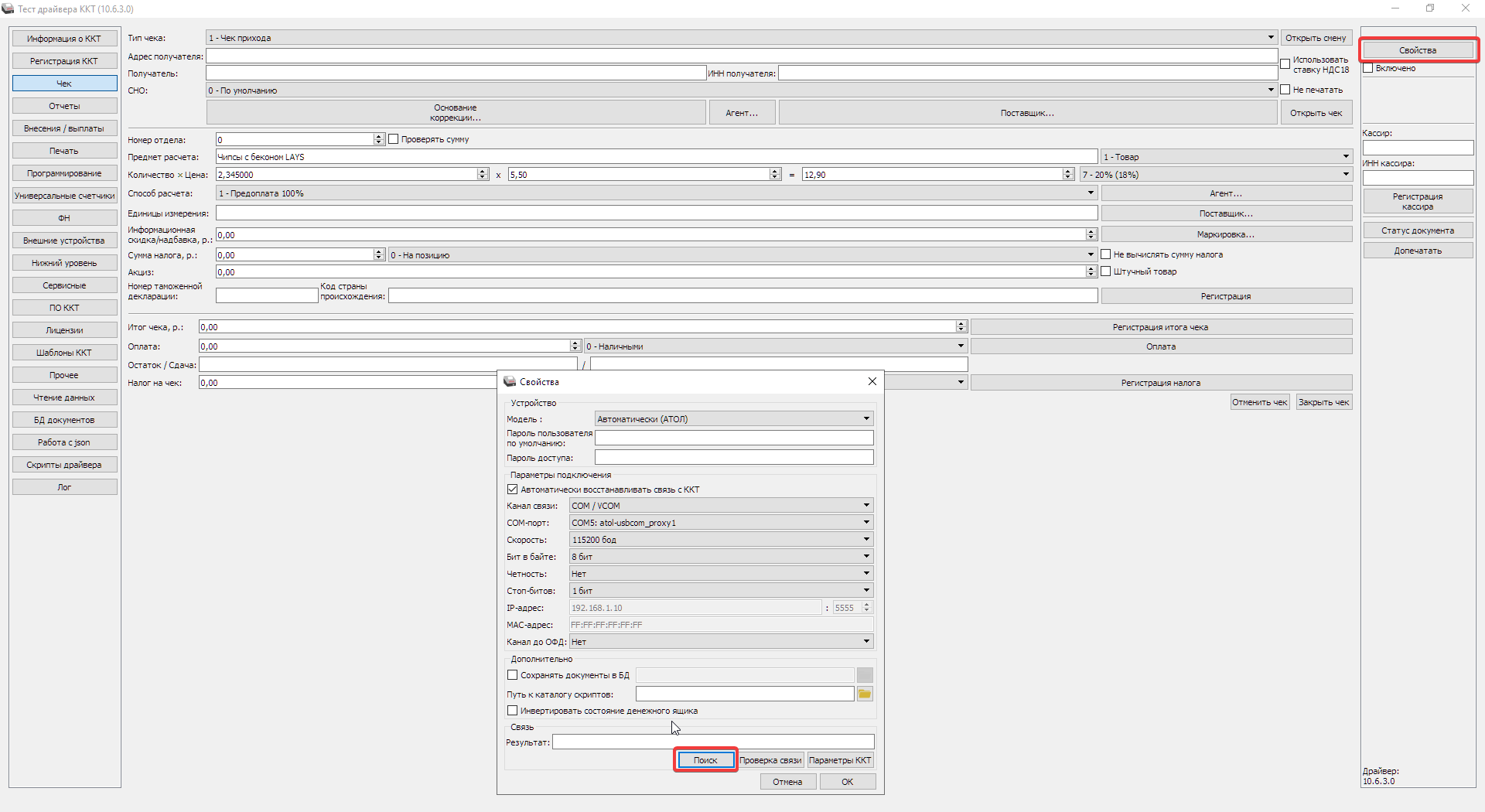
В нашем случае касса подключена на COM-порт 5. Закрываем драйвер и запускаем службу веб-сервера.
Прописываем номер COM порта в параметрах веб-сервера.
— Ethernet (когда касса подключена через Ethernet провод)
Для проверки соединения с кассой через TCP\IP необходимо запустить утилиту драйвера fptr10_t.exe (располагается по пути C:\Program Files (x86)\ATOL\Drivers10\KKT\bin) предварительно остановив службу веб-сервера АТОЛ. В открывшемся окне теста драйвера нажимаем кнопку «Свойства» и далее в окне свойств выполняем проверку связи.
IP адрес для проверки связи вы можете получить на информационном листке, который распечатывается автоматически при включении кассы, если касса переведена на канал обмена по Ethernet. Порт по-умолчанию 5555
После успешной проверки в поле «Результат» должно появиться название ККМ с серийным номером. После успешной проверки связи закрываем окно драйвера и запускаем службу веб-сервера АТОЛ.
Заполняем параметры в настройках связи с ККТ.
После изменения настроек веб-сервера необходимо нажать кнопку «Сохранить».
Дальнейшие настройки выполняются уже на стороне 1С: Отель в параметрах подключения контрольно-кассовой машины (справочник «Контрольно-кассовые машины»)
На вкладке «Параметры подключения» в настройках контрольно кассовой машины необходимо:
- Указать драйвер ККМ Атол: веб-сервис ККМ (версия 10.x)
- Заполнить TCP\IP адрес устройства или кассового сервера и номер порта
- В поле «Имя порта RS232 или номер порта TCP» автоматически проставится режим TCP/IP (клиент)
Скриншот с примером настроек для тонкого клиента
Скриншот с примером настроек для толстого клиента
Основной недостаток в использовании подключения через веб-сервер заключается в невозможности одновременного подключения 2-х более кассовых аппаратов к одному компьютеру. Веб-сервер поддерживает работу только с одним аппаратом.
Подключение через библиотеку:
Подключение происходит через библиотеку Fptr10.dll, которая разворачивается при установке драйвера.
Порядок проверки подключения и поиска ККМ через драйвер в зависимости от используемого в ККМ канала обмена описан в данной инструкции выше, поэтому просто представим настройки подключения на стороне 1С: Отель.
- Тип драйвера должен быть выбран Атол: Общий драйвер ККМ (версия 10.x 54-ФЗ RU)
- Указана модель ККМ
- В зависимости от канала обмена заполнены номер COM порта или TCP адрес устройства
- Заполнен пароль доступа к ККМ (по умолчанию 0000 (четыре нуля))
- Указана скорость обмена
Скриншот с примером настроек подключения через COM для тонкого клиента
Скриншот с примером настроек подключения через COM для толстого клиента
Скриншот с примером настроек подключения по Ethernet для тонкого клиента
Скриншот с примером настроек подключения по Ethernet для толстого клиента
Нажатие на кнопку «Проверить подключение» выполнит проверку подключения и в случае успеха выдаст следующее окно:
Источник
Подключение онлайн-касс АТОЛ
Поддерживаемые модели онлайн-касс: вся основная линейка касс АТОЛ, кроме моделей Sigma.
Требования к программному обеспечению
Для работы ККТ АТОЛ с системой “Большая Птица” необходимо:
- Установленный на компьютер драйвер АТОЛ 10.x (другие используемые названия — ДККТ 10.x или ДТО — драйвер торгового оборудования 10.x), включая веб-сервер, который поставляется в составе драйвера.
- Установленная на компьютер Java — требуется для работы с локальным веб-сервером АТОЛ (последние версии ДТО работают без Java).
- Постоянное подключение к Интернет — необходимо для работы системы “Большая Птица” и связи с ОФД.
В данной статье не рассматривается процесс регистрации кассы в налоговой и подключение ее к ОФД. Подразумевается, что касса регистрируется и подключается к ОФД самостоятельно или с помощью специалистов (рекомендуется!). Также рекомендуется с помощью специалистов установить драйвер АТОЛ 10 и настроить работу локального веб-сервера и портов для обмена информацией с кассой и ОФД.
Упрощенная схема обмена данными между системой “Большая Птица” и онлайн-кассой АТОЛ
- Из интерфейса продавца задание (к примеру, печать чека с операцией “продажа”) отправляется на локальный веб-сервер АТОЛ, установленный на вашем компьютере в составе драйвера ДТО АТОЛ 10.
- Локальный веб-сервер пересылает задание на онлайн-кассу АТОЛ, подключенную к этому же компьютеру через USB порт.
- Касса печатает чек и отправляет информацию о продаже через ОФД в налоговую, используя сервис Ethernet over USB (EOU).
Настройка подключения кассы АТОЛ
Для настройки взаимодействия онлайн-кассы АТОЛ с “Большой Птицей” необходимо выполнить следующие действия (инструкция приведена для операционной системы Windows):
1. Подключить кассу к компьютеру через USB порт. Включить кассу.
2. Установить на компьютер все необходимое программное обеспечение:
- драйвер АТОЛ последней версии (скачать из официального центра загрузок АТОЛ — выбрать папку “Программное обеспечение” > ДТО>10.x>Драйвер ККТ 10.х):
Драйвер АТОЛ предназначен для обеспечения взаимодействия кассового оборудования АТОЛ со сторонним программным обеспечением, в первую очередь с товароучетными системами. При установке драйвера следует обязательно включить в состав установки компоненты веб-сервер и EoU :
Более подробно процесс установки драйвера ККТ описан в инструкции к вашей ККТ.
- Java — если не установлена ранее, скачать с официального сайта (не требуется для последних версий ДТО).
- браузер для работы с интерфейсом продавца “Большой Птицы” (любой, кроме IE).
3. С помощью установленной на предыдущем шаге программы “Тест драйвера ККТ” подключить онлайн-кассу и осуществить настройку портов для обмена с кассой и ОФД. Для этого воспользуйтесь инструкцией к вашей модели онлайн-кассы, где подробно описан процесс установки и настройки.
В случае затруднений рекомендуем обращаться к специалистам, у которых была приобретена касса, или в любую компанию, занимающуюся подключением и настройкой онлайн-касс.
Важно! В процессе подключения кассы может возникнуть ситуация, при которой флажок “Включено” в программе “Тест драйвера ККТ” на вкладке “Регистрация ККТ” не ставится, а внизу окна появляется надпись “Порт занят”.
В этом случае переходим в папку “Веб-сервер”:
Останавливаем его с помощью команды “Отключить Web-сервер”:
Пробуем поставить флажок “Включено” еще раз.
Если данное действие не помогло, то переходим в Настройки веб-сервера — Настройки связи с ККТ и временно меняем значение “Канал обмена с ККТ” с USB на COM/VCOM:
Пробуем поставить флажок “Включено” еще раз.
После выполнения всех настроек кассы необходимо будет вернуть значение Канала обмена с ККТ в настройках веб-сервера опять на USB.
4. Запустить локальный веб-сервер, установленный в составе драйвера ККТ, выполнить необходимые настройки:
Перейти в папку “Web-сервер”:
Нажать «Запустить WEB-сервер», а затем “Настройки WEB-сервера”:
В настройках веб-сервера выбрать группу “Общие настройки”, убедиться, что флажок “Активировать сервер” включен:
Далее перейти в группу “Настройки связи с ККТ”:
Установить скорость 9600 бод, проверить остальные настройки (ваши настройки могут отличаться от указанных на скриншоте):
В программе “Тест драйвера ККТ” снять флажок “Включено”, чтобы освободить порт, то есть передать управление кассой от программы “Тест драйвера ККТ “Большой Птице”:
Настройки на стороне “Большой Птицы”
«Большая Птица» передает на веб-сервер АТОЛ следующие данные:
1) тип операции (продажа, возврат)
2) ФИО кассира (пользователя в терминах системы)
3) форма расчета (наличные, безнал, смешанная оплата) с выделением сумм по каждому виду платежа.
4) список товаров: название, количество, цена, сумма, ед. измерения, скидка, тип (товар, услуга), итоговая сумма, ставка НДС
Все остальные параметры прописаны в самой кассе, часть настроек можно задать непосредственно в программе «Тест драйвера ККТ» (см. соответствующее руководство).
Вся работа с кассами АТОЛ осуществляется через интерфейс продавца “Большой Птицы” (Меню — Документы — Розница — Интерфейс продавца). Из основного интерфейса работы с онлайн-кассами АТОЛ не предусмотрено!
Первоначальные настройки на стороне системы “Большая Птица”:
1. В “Большой Птице” в справочнике “Кассы” (Меню — Справочники — Мой бизнес — Кассы) создаем кассу, которая будет работать с онлайн-кассой АТОЛ:
Устанавливаем для нее признак “Работает с ККТ АТОЛ”:
2. Создаем роль интерфейса продавца для работы с созданной на шаге 1 кассой. Задаем в этой роли все необходимые реквизиты: фирму, кассу, точку продаж, склад и т.п. Присваиваем роль интерфейса продавца пользователю (продавцу), который будет работать с кассой АТОЛ. Подробнее о том, как настроить роль интерфейса продавца, см. в этой статье справки.
3. Логинимся в интерфейс продавца, проверяем в шапке корректность всех реквизитов. Убеждаемся, что выбрана правильная касса.
4. Нажимаем на кнопку “Действия”, выбираем пункт “Проверить связь с ККТ”.
Одним действием мы проверяем соединение с кассой, ОФД и веб-сервером АТОЛ. Если веб-сервер не запущен, то и остальные два параметра (связь с ККТ и ОФД) будут в статусе “не определено”. Если же все настройки драйвера и портов выполнены корректно, а веб-сервер запущен, то придет следующее сообщение:
При этом на чековой ленте онлайн-кассы будет распечатано сообщение об установке связи.
5. Все дальнейшие действия (открытие смены, отправка чеков на печать и т.д.) следует осуществлять только в том случае, если вы уже готовы официально начать работу с ККТ и передавать данные в налоговую и ОФД.
Источник